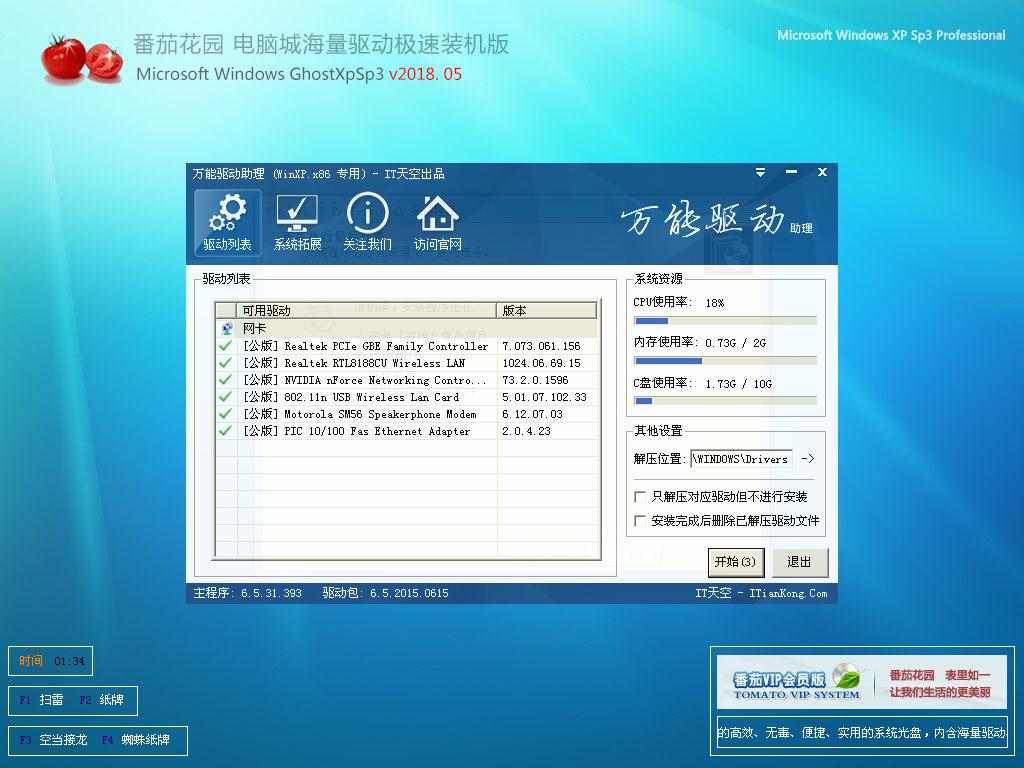win7专业版官方正版安装图解图文详细教程
windows7操作版本有很多,有的人唯独喜欢使用win7专业版官方正版系统的,不过很多的网友下载了win7专业版官方正版系统,却不知道win7专业版系统安装方法,那今天小编就成人之美,为你们奉上简单好用的win7专业版系统安装教程。
1、下载win7系统的ISO镜像文件,用“虚拟光驱”加载后,安装程序会自动启动;如果没有,单击“计算机”--“DVD驱动器”中的 Windows 7 然后双击 setup.exe运行。(如果不用虚拟光驱直接下载解压软件,解压iso文件,运行里面的setup.exe)

win7专业版官方正版安装图解教程图一
2、在“安装 Windows”页面上,单击“立即安装”。

win7专业版官方正版安装图解教程图二
3、在“获取安装的重要更新”页面上,建议获取最新的更新,以帮助确保成功安装及防止受到安全漏洞威胁。在 Windows 安装过程中,计算机需要连接到 Internet 才能获取这些更新。

win7专业版官方正版安装图解教程图三

win7专业版官方正版安装图解教程图四
4、在“请阅读许可条款”页面上,如果接受许可条款,请单击“我接受许可条款”,然后单击“下一步”。
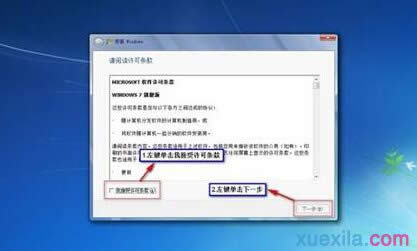
win7专业版官方正版安装图解教程图五
5、在“想进行何种类型的安装”窗口上,单击“升级”或“自定义”。会看到兼容性报告。继续按照说明一步步单击完成安装 Windows 7即可。喜欢windows8系统的网友可以阅读硬盘安装win8系统教程。

win7专业版官方正版安装图解教程图六
以上就是win7专业版官方正版安装图解教程内容了,个人喜欢win7专业版系统安装的朋友们,赶紧看看小编为你演示的win7专业版系统安装过程,看完了之后保证能够让你轻轻松松就用上自己心爱的系统。推荐阅读:win8系统安装教程!
推荐系统
番茄花园 Windows 10 极速企业版 版本1903 2022年7月(32位) ISO镜像快速下载
语言:中文版系统大小:3.98GB系统类型:Win10新萝卜家园电脑城专用系统 Windows10 x86 企业版 版本1507 2022年7月(32位) ISO镜像高速下载
语言:中文版系统大小:3.98GB系统类型:Win10笔记本&台式机专用系统 Windows10 企业版 版本1903 2022年7月(32位) ISO镜像快速下载
语言:中文版系统大小:3.98GB系统类型:Win10笔记本&台式机专用系统 Windows10 企业版 版本1903 2022年7月(64位) 提供下载
语言:中文版系统大小:3.98GB系统类型:Win10雨林木风 Windows10 x64 企业装机版 版本1903 2022年7月(64位) ISO镜像高速下载
语言:中文版系统大小:3.98GB系统类型:Win10深度技术 Windows 10 x64 企业版 电脑城装机版 版本1903 2022年7月(64位) 高速下载
语言:中文版系统大小:3.98GB系统类型:Win10电脑公司 装机专用系统Windows10 x64 企业版2022年7月(64位) ISO镜像高速下载
语言:中文版系统大小:3.98GB系统类型:Win10新雨林木风 Windows10 x86 企业装机版2022年7月(32位) ISO镜像高速下载
语言:中文版系统大小:3.15GB系统类型:Win10
热门系统
- 1华硕笔记本&台式机专用系统 GhostWin7 32位正式旗舰版2018年8月(32位)ISO镜像下载
- 2雨林木风 Ghost Win7 SP1 装机版 2020年4月(32位) 提供下载
- 3深度技术 Windows 10 x86 企业版 电脑城装机版2018年10月(32位) ISO镜像免费下载
- 4电脑公司 装机专用系统Windows10 x86喜迎国庆 企业版2020年10月(32位) ISO镜像快速下载
- 5深度技术 Windows 10 x86 企业版 六一节 电脑城装机版 版本1903 2022年6月(32位) ISO镜像免费下载
- 6深度技术 Windows 10 x64 企业版 电脑城装机版2021年1月(64位) 高速下载
- 7新萝卜家园电脑城专用系统 Windows10 x64 企业版2019年10月(64位) ISO镜像免费下载
- 8新萝卜家园 GhostWin7 SP1 最新电脑城极速装机版2018年8月(32位)ISO镜像下载
- 9电脑公司Ghost Win8.1 x32 精选纯净版2022年5月(免激活) ISO镜像高速下载
- 10新萝卜家园Ghost Win8.1 X32 最新纯净版2018年05(自动激活) ISO镜像免费下载
热门文章
常用系统
- 1电脑公司Ghost Win8.1 x32 精选纯净版2020年3月(免激活) ISO镜像高速下载
- 2电脑公司 装机专用系统Windows10 x64 企业版2018年5月(64位) 快速免费下载
- 3电脑公司Ghost Win8.1 x32 精选纯净版2019年10月(免激活) ISO镜像高速下载
- 4番茄花园 Ghost XP SP3 海量驱动装机版 2018年5月
- 5新萝卜家园电脑城专用系统 Windows10 x64 企业版 版本1903 2021年11月(64位) ISO镜像免费下载
- 6新萝卜家园电脑城专用系统 Windows10 x64 喜迎国庆 企业版2020年10月(64位) ISO镜像免费下载
- 7深度技术Ghost Win8.1 x32位 特别纯净版2019年10月(免激活) ISO镜像高速下载
- 8番茄花园 Windows 10 官方企业版 版本1903 2021年9月(64位) ISO高速下载
- 9雨林木风系统 Ghost XP SP3 装机版 YN2020年12月 ISO镜像高速下载
- 10番茄花园Ghost Win8.1 x64 办公纯净版2019年10月(激活版) ISO镜像高速下载